インレー工具経路
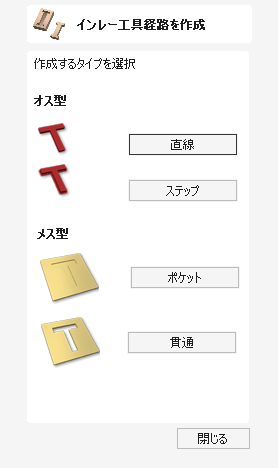
インレー工具経路機能は、工具半径の自動補正を用いて輪郭またはポケット工具経路の計算に使用可能です。これにより、切り取りパーツを対応するくぼみにフィットすることができます。これは装飾木工に適した機能で、埋め込み文字やグラフィックを作成する看板製造に有用です。
実際の動作を確認するには、このビデオをご覧ください。
インレーの作用方法
CNCマシンを使用して形状を切り取る場合、工具は常に内側コーナーに半径を残します。穴またはポケットの加工時には、逆に工具は外側コーナーに半径を残します。この変更が作成されない場合は、パーツをフィットすることができません。これは、次図の文字「T」ではハイライト表示されています。左図では、切り取られるパーツで内側コーナー(赤色の楕円)を確認することができます。右図では、穴の外側コーナーで(緑色の楕円)を確認することができます。明らかに「T」字型を穴にフィットさせることはできません。
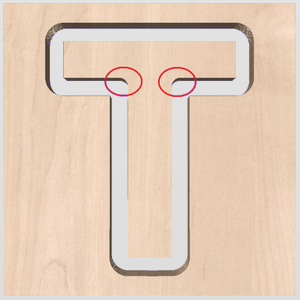
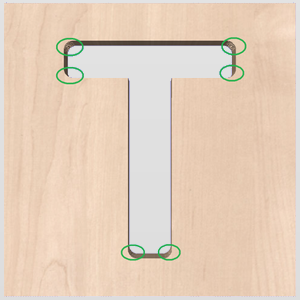
丸型の追加は工具サイズと形状により形成されるため避けられません。そのような場合にインレー機能を使用して、工具半径を考慮して鋭角を丸めて補正する工具経路を作成します。これにより、パーツをフィットさせることができます。インレー工具経路を使用して同じ文字を加工した結果は次図のようになります。この場合、(内側と外側の)全コーナーに同じ半径が配置されるためフィットさせることができます。
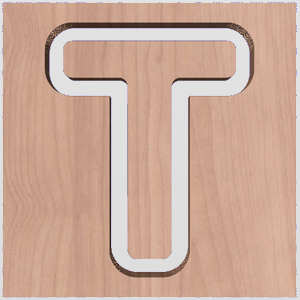
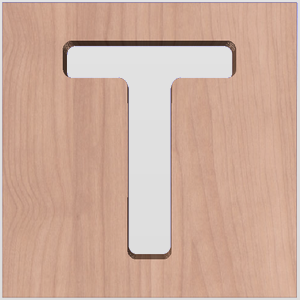
インレー工具経路の作成時には、半径が自動的に補正されます。そのため、インレーの両方のパーツ(雄雌)に同一の工具を指定する必要があります。別の工具が指定されるとパーツはフィットしません。
ポケットの作成時には、大型の領域切削工具ではなく、メインの工具(仕上げ工具)が雄型の作成に使用される工具と同一でなければなりません。
注記
作成されるパーツが正しくフィットするように、インレーの両方のパーツに同一工具を使用する必要があります。
 雄型(インサート)
雄型(インサート)
 直線
直線
このオプションは、インレーのインサートピースのように直線の辺を持つパーツを切り取ります。これは輪郭工具経路の変種で、使用される工具の半径を見込んでパーツの外側コーナーを自動的に丸めます。[内側]または[オン]オプションを除く、すべての標準の輪郭オプションがこのフォームから利用可能です。当該オプションは、ベクトルの外側の加工が必要なためインレータイプには適用されません。また、鋭角の追加と最終パスの設定もこのアプリケーションには適用されないため利用できません。次図は、使用される工具半径に基づいて外側コーナーが丸められる様子を表します。
 段差
段差
このオプションは段差付きの辺を持つパーツの切り取りに使用し、埋め込みの挿入ピースとして作用します。このスタイルのインレーは、一般的に「押し出し」文字/形状に使用されます。これらは裏面から挿入されるパーツになり、支えとして段差を使用してサインの裏側にそれらを取り付けます。直線インレーオプションのように、輪郭工具経路の変種を使用します。この場合、ステップ深さとステップ幅を指定する機能が追加されます。

フォーム内の図が示すように、ステップ深さは開始深さからのステップの垂直高さです。ステップ幅はパーツが切り取られる元のベクトルのエッジからの距離です。
 雌型(ポケット/穴)
雌型(ポケット/穴)
 ポケット
ポケット
このオプションはポケットの切り取り時に使用し、対応する雄型が埋め込まれるくぼみとして作用します。これは、標準のポケットスタイル工具経路と同じオプションを使用します。また、大型と小型の工具を使用してポケットをクリアにする新規オプションも含まれます。この場合、小型の工具サイズは雄インレーに使用される工具と同一である必要があります。適切なインレーポケットにするには、工具半径に基づいてすべての内側コーナーを丸め、雄パーツがフィットできるようにします。
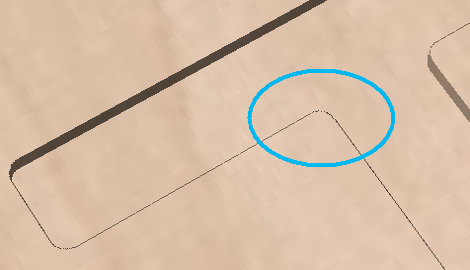
前述のように、インレーの1つ以上のコーナーへの公差の指定は一般的です。通常では、文字で作業を行う場合はポケット上に公差を残します。これにより、文字自体のサイズと形状は必要以上に影響を受けません。
 穴
穴
このオプションは、対応する雄型が埋め込まれるくぼみとして作用するように穴を切り取ります。この種の工具経路には適用されない[外側]または[オン]オプションを除く、標準の輪郭オプションを雌穴インレーに利用することができます。また、このオプションではコーナーオプションも利用できません。適切なインレーにするには、工具半径に基づいてすべての内側コーナーを丸め、雄パーツがフィットできるようにします。
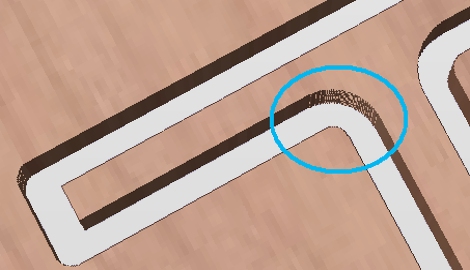
 インレー公差を設定
インレー公差を設定
インレー工具の使用時には工具半径は補正されますが、これだけでは通常では2つのパーツをフィットする際に十分ではありません。パーツは完全に同じサイズになるため、フィットさせるにはパーツを破損させるような強制や、何らかのCNC後のマニュアルワークが必要になります。またパーツを同じサイズに加工すると、どちらの面にも仕上げを適用することはできません。
パーツに余剰素材をフィットさせるには、雌雄のどちらかまたは一部のアプリケーションでは両サイドの加工が必要になります。この追加の距離は、工具経路フォームの公差オプションを使用して追加可能です。輪郭に基づいた工具経路では、公差オフセットを使用します(左図の赤色ハイライト)。ポケットスタイルの工具経路では、ポケット公差を使用します(右図の赤色ハイライト)。値が入力されると、この距離で選択した形状をオーバーカットします。これにより、雄型のサイズを削減して雌型の穴/ポケットを増大します。
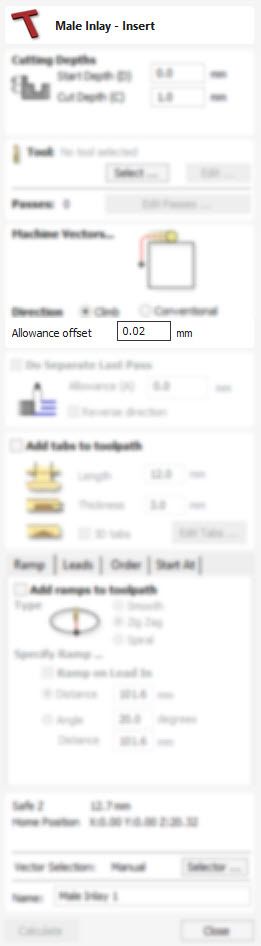
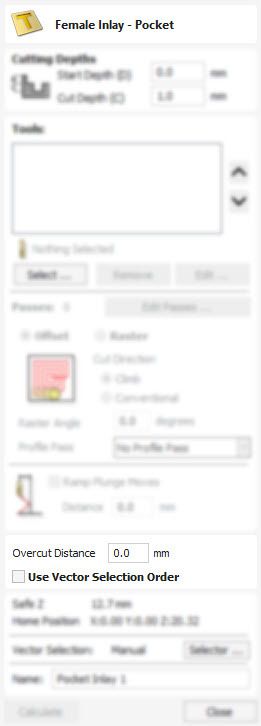
必要な公差のサイズは素材タイプ(加工とインレー時の膨張/縮小度)、工具とマシンの精度、完成品に追加予定の仕上げ加工(厚みのあるペイントなど)により異なります。多くの場合、パーツのインレー加工前に仕上げが適用されない状態では、許容値は0.01インチ(0.25mm)または0.02インチ(0.5mm)程度で十分です。使用する値が不明な場合は、実際のセットアップとアプリケーションを使用してテストを行い、適切なサイズを検証します。
多くの場合、実際のベクトル形状(雄型)を工具半径の補正以上に変更しないように、公差はインレーの雌型に適用されます。つまり、パーツがフィットするように穴またはポケットが公差によりオーバーサイズで加工されます。
 位置と選択のプロパティ
位置と選択のプロパティ
 セーフZ
セーフZ
高速/最大送り速度でカッターを安全に動かすことができるジョブ上の高さ。この寸法は、マテリアル設定フォームを開いて変更できます。
 ホームポジション
ホームポジション
加工の前後にツールが移動する位置。この寸法は、マテリアル設定フォームを開いて変更できます。
 ツールパスを3Dモデルに投影する
ツールパスを3Dモデルに投影する
このオプションは、3D モデルが定義されている場合にのみ使用できます。このオプションをオンにすると、ツールパスが計算された後、3D モデルの表面に Z 方向に投影 (または「ドロップ」) されます。材料の表面下の元のツールパスの深さが、モデルの表面下の投影された深さとして使用されます。
注記
ツールパスが 3D モデルに投影されると、その深さは材料の底部を超えないように制限されます。
 ベクトル選択
ベクトル選択
ツールパス ページのこの領域では、ベクトルのプロパティまたは位置を使用して、加工するベクトルを自動的に選択できます。また、この方法を使用してツールパス テンプレートを作成し、将来同様のプロジェクトでツールパス設定を再利用することもできます。詳細については、セクション ベクトルセレクターと高度なツールパステンプレートを参照してください。
 名前
名前
ツールパスの名前を入力することも、デフォルトの名前を使用することもできます。